亲,以下就是关于(Win10任务栏系统图标点击无反应修复方法),由“WiFi之家网”整理!

原标题:"Win10任务栏系统图标点击无反应的解决方法"相关电脑问题教程分享。 - 来源:WiFi之家网。
使用win10系统时,有时会遇到任务栏上的开始菜单、小娜、日历、系统通知等系统图标突然无法点击,而且就算重启系统也没有作用。这该怎么办呢?下面,小编就分享win10任务栏开始菜单等系统图标点击无反应的解决方法。
方法一:卸载冲突软件
这种情况有可能是存在冲突软件引起的。如果是在安装某个软件之后出现了,那么可以尝试进入安全模式中把这个软件卸载。
按window+R键,弹出运行窗口,输入msconfig调出系统配置窗口:
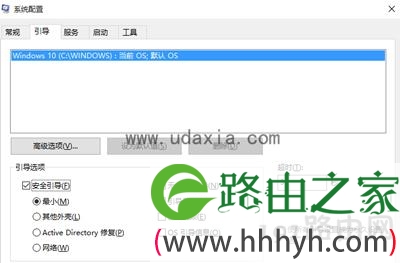
系统配置
1.选择引导标签页,勾选安全引导选项。
2.点击确定后重启系统。
3.系统进入安全模式,在安全模式中卸载最近安装后导致任务栏系统图标无法点击的软件。
4.卸载软件之后,同样按照上面的方法调出系统配置窗口,并把安全引导选项勾除。
5.再次重启系统,看看是否问题解决。
方法二:重启window资源管理器
如果不是因为软件冲突引起的问题,那么可以简单尝试下重启window资源管理器。
1.按Ctrl+Alt+Delete键或者右键任务栏菜单调出任务管理器。
2.在任务管理器中找到Widnwo资源管理器,右键菜单选择重启,或者点击右下角重新启动按钮查看情况是否解决。
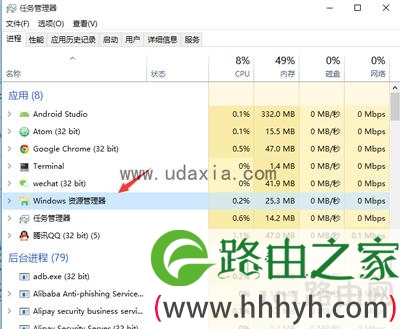
任务管理器
方法三:PowerShell中执行修复脚本
1.任务管理器中点击文件菜单,选择运行新任务,弹出新建任务小窗口。
2.在新建任务小窗口中输入PowerShell,并勾选以系统管理权限创建此任务,点击确定弹出PowerShell终端。
3.在PowerShell终端中,输入一下命令并执行:
Get-AppXPackage -AllUsers | Foreach {Add-AppxPackage -DisableDevelopmentMode -Register “$($_.InstallLocation)\AppXManifest.xml”}
4.等待命令执行完成,过程种可能会弹出一些错误信息,直接忽略它们。命令执行完成之后,查看问题是否已经修复。
方法四:cmd中执行修复命令
1.运行管理员权限的cmd终端。在开始菜单图标右键菜单选择命令提示符(管理员),或者跟上面PowerShell一样的方式,只不过将新建任务小窗口中输入的“PowerShell”改为“cmd”。
2.在cmd终端中执行下面命令:
ren %windir%\System32\AppLocker\Plugin*.* *.bak
3.重启系统,查看问题是否解决。
方法五:修复系统服务
1.按照上面打开PowerShell一样的方法,新建任务小窗口中输入services.msc,打开服务窗口。
2.查找其中的Application Identity服务,右键菜单选择启动。
3.查看问题是否已经解决。
方法六:还原系统
如果你有做系统备份,尝试将系统还原到最近正常的时间点。
win10任务栏开始菜单等系统图标点击无反应问题的解决方法就介绍到这了。遇到同样情况的用户可以尝试以上方法进行解决。
以上就是关于-常见问题-(Win10任务栏系统图标点击无反应修复方法)的教程!
原创文章,作者:常见问题,如若转载,请注明出处:https://www.224m.com/122809.html

